-
Gasa
~ Gasa ~

Tutoriel réalisé avec Photoshop CS5 mais réalisable avec les autres versions de ce logiciel.
1. Ouvrir le document gasa_default.psd
2. Outil dégradé réfléchi


3. Tracer le dégradé du coin supérieur droit au coin inférieur gauche
4. Dupliquer le calque, Filtre > Jeux de ligne > Entrelacement

Mode de ce calque, Lumière tamisée à 67%
5. Importer votre tube, Edition > Transformation manuelle (CTRL + T) et réduire à 70% (n'oubliez pas d'activer le chaînon).
6. Dupliquer votre tube 3 fois et positionner 1 à gauche, 1 au centre et 1 à droite.
7. Sélectionner les 3 tubes et fusionner les.
8. Filtre > Atténuation > Flou directionnel

Mode de ce calque, Incrustation
9. Calque > Fusionner les calques visibles
10. Image > Dupliquez.
Laissez la duplique de côté et revenir sur le calque fusionné.11. Calque > Nouveau calque et prendre l'outil Pinceau (P) - brush rond, taille 233 px
12. Remplir votre calque brush par brush en alternant les couleurs à votre convenance :

Ombre portée

Mode de ce calque, Lumière tamisée à 41% d'opacité.
13. Créer un nouveau calque puis prendre l'outil plume et tracer deux courbes :
a) 1er point en bas à gauche de votre création et 2ème point au milieu, tracer votre courbe haut en le tirant vers le bas.
b) le 3ème point en haut à droite (ne faîtes pas de courbe, la 2ème courbe se trace automatiquement).Vous aurez ceci :

14. Couleur #e9e8de en avant-plan
Outil Pinceau : forme étoile taille 19, par défaut dans Formes d'outil variés
 et ouvrir les configurations
et ouvrir les configurations  :
:


15. Revenir sur l'outil plume et clique-droit sur la courbe - Contour du tracé.
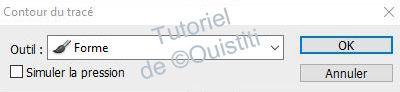
Votre forme étoile suit la forme de la courbe. Clique droit - Supprimer ce tracé
Vous devez avoir ceci au niveau des calques :

16. Créer un nouveau calque puis Sélection > Récupérer la sélection
Choisir la couche cercle_117. Remplir la couche avec la couleur de l'arrière-plan puis mettre l'opacité à 24% et le fond à 0%
Biseautage et estampage

18. Importez votre tube et le réduire à 50%.
19. Positionner le à l'intérieur du cercle (il faut seulement qu'on voit le haut du corps).
20. Sélectionner le cercle (CTRL + clic) puis Sélection > Intervertir
21. Se mettre sur le tube puis faire Suppr - Opacité à 32%
22. Créer un nouveau calque puis Sélection > Récupérer la sélection
Choisir la couche forme_123. Remplir de la couleur de l'avant-plan, baisser l'opacité à 72% et une ombre portée (couleur de l'arrière-plan) :

24. Dupliquer ce calque (SHIFT + Déplacement) et le placer à droite.
25. Faîte de même puis le placer en bas et encore une fois, à gauche.
26. Retourner sur le calque du fond que nous avons laissé de côté puis Sélection > Tout sélectionner.
27. Edition > Copier
28. Retourner sur le calque gasa_default puis Edition > Coller
29. Filtre > MuRa's Meister > Perspective Tiling

30. Activer la règle (CTRL+R) et le descendre jusqu'à 460 px en restant bien droit (SHIFT + Flèche bas)
31. Pour éviter d'avoir une perspective trop droite, on va prendre la gomme doux à 29 px et on va effacer la ligne droite pour qu'il se cache bien sur le calque du fond.
32. Baisser l'opacité à 60%
33. Placer votre tube et positionner comme suit :

34. Edition > Transformation > Symétrie axe horizontale puis, ombre portée par défaut.
35. Calque > Fusionner les calques visibles, CTRL+T et réduire à 90% (activer le chaînon).
36. Créer un nouveau calque et coller le fond qu'on avait laissé de côté
37. Edition > Transformation > Symétrie axe horizontal
38. Récupérer la sélection du calque de dessous puis SUPPR sur le calque du fond et appliquer les styles :


39. Ecrire "Gasa" avec la police de votre choix (ici, Exmouth), taille 24 pt, couleur arrière-plan
40. Ombre portée et contour (couleur de l'avant-plant) :


41. Pour terminer, importer le papillon, réduire à 33% (activer le chaînon) et le placer sur le texte.
42. Calque > Aplatir l'image
43. Signer votre travail et réduire votre travail à 750 pixels de largeur
Vos variantes
Merci Vannades

Merci colybrix
Merci MEGUY
Merci Emma Chou
Merci cigalix
Merci Marie-Claude
Merci Domi
Merci agnes
Merci N@dège64
Merci maousi69
Merci Violine
Merci Elise

-
Commentaires









